
Sadržaj
Jeste li se borili s lošim trajanjem baterije AirPods? Ovaj će vam vodič pokazati kako popraviti loši vijek trajanja baterije AirPods i kako dobiti bolji vijek trajanja baterije AirPods 2. t
Poslije nekoliko godina korištenja bavili smo se vrlo lošim trajanjem baterije tvrtke AirPods, a sada kada smo nadogradili na AirPods 2 pronašli smo još jedan način da još bolje iskoristimo vijek trajanja baterije novih modela.
Ne možete zamijeniti AirPods bateriju, a Apple će vam prodati zamjenski AirPod za nepristojnu cijenu. Isprobajte ove savjete kako biste dobili bolji životni vijek baterije AirPods-a i kako popraviti loše trajanje baterije na AirPods i AirPods 2 s kućištem za bežično punjenje.
Trebali biste očekivati do pet sati slušanja ili tri sata razgovora na jednom punjenju s AirPods 2. Trebali biste dobiti 5 sati slušanja i dva sata razgovora na izvornim AirPods uređajima. Slučaj AirPods nudi do 24 sata na jedno punjenje.
Ako vam životni vijek baterije AirPods-a ne bude bolji nakon pokušaja s ovim koracima, možda ćete morati nadograditi. To je bolja vrijednost za kupnju novih AirPodova umjesto zamjene AirPods i zamjenske kutije ako trebate dobiti potpuno novu postavku. Ovaj vodič također možete upotrijebiti za popravak problema s programom AirPods.
Resetirajte svoje AirPodove
Najbrži način popravljanja lošeg trajanja baterije u AirPods-u je poništavanje AirPodova. Ovaj proces traje oko 15 sekundi, a kada se završi, morat ćete ponovno priključiti AirPodove na vaš iPhone. To vam neće pomoći ako je vijek trajanja baterije vašeg AirPods-a potpuno prazan, ali će vam pomoći ako se nakon instalacije ažuriranja sustava iOS 12.2 ili dodavanja nečeg novog u mješavinu, ispraznite baterija AirPods ili AirPods 2.
Prvo ćemo ukloniti AirPodove s vašeg uređaja. Nakon toga ćemo ih vratiti i ponovno povezati s uređajem iPhone ili iPad da biste započeli.
- Otvorite Postavke na svom iPhoneu.
- Dodirnite Bluetooth.
- Dodirnite malu ikonu i desno od AirPods.
- Dodirnite Zaboravi ovaj uređaj.
Sada su vaši AirPodovi isključeni s iPhone uređaja i vrijeme je da ih ponovno postavite.
- Stavite oba AirPod-a u kućište i zatvorite poklopac.
- Pričekajte 15 sekundi, a zatim otvorite poklopac.
- Pritisnite i držite tipku na stražnjoj strani kućišta dok indikator statusa ne bljeska narančasto, a zatim bijelo.
Sada ste poništili svoje AirPodove. Premjestite ih blizu uređaja iPhone ili iPad, otvorite poklopac i ponovno ih povežite. To može riješiti mnoge AirPods probleme i popraviti loši vijek trajanja baterije. Ovo je sjajna stvar ako pokušate doživjeti lošu bateriju AirPods 2.
Istodobno koristite jedan AirPod

Koristite jedan AirPod u isto vrijeme kako biste dobili bolji vijek trajanja baterije.
Trik koji sam koristio da bih zaobišao lošu bateriju AirPods koristi jedan AirPod odjednom. To pomaže pri telefonskim pozivima, gdje je moj AirPods baterijski vijek bio najgori.
Umjesto da stavite oba AirPod-a kad primite poziv ili želite slušati glazbu, stavite je i koristite je dok ne umre. Tada možete prebaciti i napuniti prvi AirPod dok koristite drugi.
To nije savršeno rješenje za glazbu, ali pomaže kod poziva i audioknjiga. U samo 15 minuta dobivate do 3 sata slušanja i do 2 sata razgovora.
Isključite Hey Siri na AirPods 2
AirPods 2 već ima bolji životni vijek baterije na pozive zahvaljujući Bluetooth 5.0-u, ali možete ga učiniti još boljim tako da isključite Hey Siri na vašem iPhoneu ili iPadu.
Hej Siri uvijek sluša za tebe da kažeš, "Hej Siri", koji prekida životni vijek baterije. Ovo je samo značajka na AirPods 2, i to će vam pomoći samo s trajanjem baterije AirPods 2.
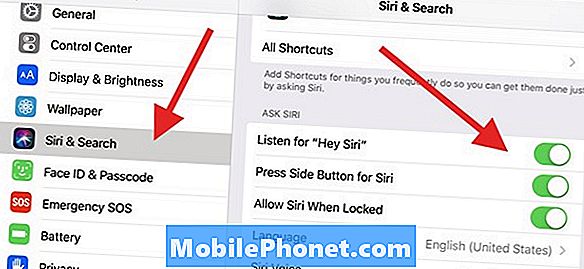
Isključite značajku AirPod 2 koja uvijek sluša kako biste dobili bolji vijek trajanja baterije AirPod 2.
Da biste to učinili, morate isključiti Hey Siri na svom iPhone ili iPad uređaju.
- Otvorite Postavke na svom iPhoneu.
- Dodirnite Siri & Pretraživanje.
- Toggle Slušajte za "Hey Siri" za isključivanje.
Ako upotrebljavate više uređaja koji rade s programom Hey Siri, morat ćete ga isključiti na svakom od njih kako bi to funkcioniralo. Još uvijek možete dvaput dodirnuti AirPodove da biste koristili Siri. Ako redovito koristite Apple AirPods s Apple Watchom, možda ćete ga i tamo morati isključiti.
Za više informacija o AirPods-u, trebali biste provjeriti naš potpuni vodič o tome što AirPods može učiniti, kako biste saznali sve AirPodsove savjete, trikove i skrivene značajke.


